Mac के लिए Pages यूज़र गाइड
- स्वागत है
- Pages 14.0 में नया क्या है
-
- फ़ॉन्ट या फ़ॉन्ट आकार बदलें
- डिफ़ॉल्ट फ़ॉन्ट सेट करें
- बोल्ड, इटैलिक, रेखांकित और स्ट्राइकथ्रू करें
- टेक्स्ट का रंग बदलें
- टेक्स्ट में छाया या आउटलाइन जोड़ें
- टेक्स्ट के बड़े अक्षरों को बदलें
- टेक्स्ट शैलियाँ कॉपी और पेस्ट करें
- टेक्स्ट में चिह्नांकन प्रभाव जोड़ें
- हाइफन, डैश और उद्धरण चिह्नों को फ़ॉर्मैट करें
-
- Pages के साथ iCloud Drive का उपयोग करें
- Word, PDF या किसी दूसरे फ़ाइल फ़ॉर्मैट में एक्सपोर्ट करें
- Pages में iBooks Author किताब खोलें
- दस्तावेज़ का फ़ाइल आकार घटाएँ
- बड़े दस्तावेज़ को पैकेज फ़ाइल के रूप में सहेजें
- दस्तावेज़ का कोई पिछला संस्करण रीस्टोर करें
- दस्तावेज़ को दूसरे स्थान पर मूव करें
- दस्तावेज़ को डिलीट करें
- दस्तावेज़ को लॉक करें
- दस्तावेज़ को पासवर्ड से संरक्षित करें
- कस्टम टेम्पलेट बनाएँ और प्रबंधित करें
- कॉपीराइट

Mac पर Pages के लिए Touch Bar
यदि आपके Mac में Touch Bar है, तो आप जाने-पहचाने जेस्चर—जैसे टैप, स्वाइप और स्लाइड—का उपयोग सीधे Touch Bar पर करके Pages में दस्तावेज़ संपादित कर सकते हैं। Touch Bar के नियंत्रण आपके दस्तावेज़ में चुने गए कॉन्टेंट के आधार पर बदल जाते हैं।
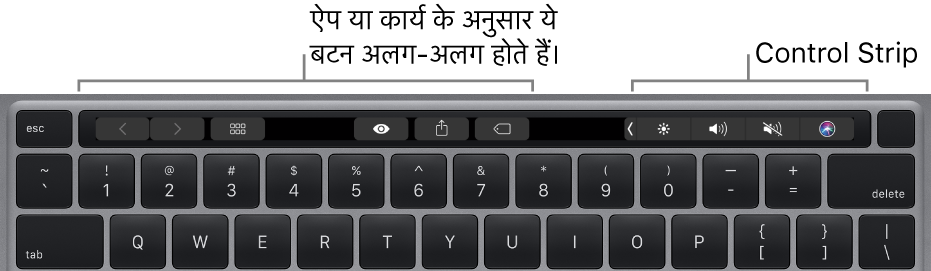
उदाहरण के लिए, यदि टेक्स्ट चुना गया है, तो Touch Bar फ़ॉन्ट रंग, अलाइनमेंट और अन्य फ़ॉर्मैटिंग बदलने वाले नियंत्रण दिखाता है।
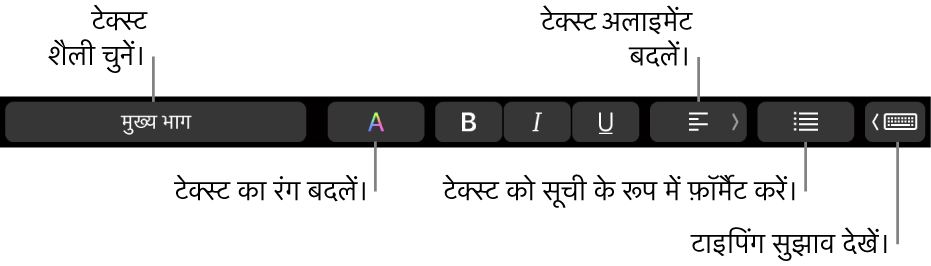
सूची के रूप में टेक्स्ट फ़ॉर्मैट करने के लिए ![]() पर टैप करें, फिर विकल्प चुनें।
पर टैप करें, फिर विकल्प चुनें।

टाइपिंग सुझाव देखने के लिए ![]() पर टैप करें। उन्हें छिपाने के लिए
पर टैप करें। उन्हें छिपाने के लिए ![]() पर टैप करें।
पर टैप करें।
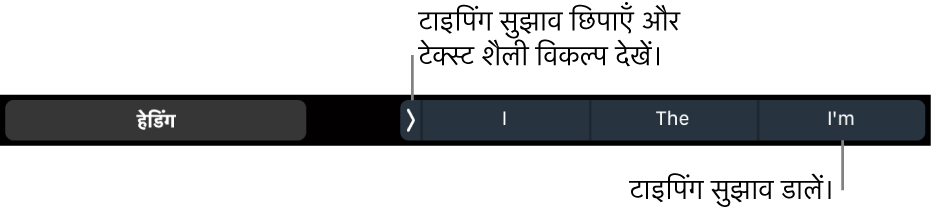
Pages के लिए नियंत्रण दिखाएँ
यदि आपको Pages में टेक्स्ट संपादित करने और अन्य कार्य कार्यान्वित करने के लिए नियंत्रण दिखाई नहीं देते हैं, तो उन्हें सिस्टम सेटिंग्ज़ (या सिस्टम प्राथमिकता) में चालू करें।
निम्नलिखित में से कोई भी एक कार्य करें :
macOS Ventura 13 या बाद का संस्करण :
 > सिस्टम सेटिंग्ज़ चुनें, कीबोर्ड पर क्लिक करें, फिर Touch Bar सेटिंग्ज़ बटन पर क्लिक करें।
> सिस्टम सेटिंग्ज़ चुनें, कीबोर्ड पर क्लिक करें, फिर Touch Bar सेटिंग्ज़ बटन पर क्लिक करें।macOS 12 या पहले का संस्करण :
 > सिस्टम प्राथमिकता चुनें, कीबोर्ड पर क्लिक करें, फिर कीबोर्ड बटन पर क्लिक करें।
> सिस्टम प्राथमिकता चुनें, कीबोर्ड पर क्लिक करें, फिर कीबोर्ड बटन पर क्लिक करें।
“Touch Bar दिखाना” के बग़ल में स्थित पॉप-अप मेनू पर क्लिक करें, फिर App कंट्रोल चुनें।
आप macOS यूज़र गाइड में Touch Bar का इस्तेमाल कैसे करें के बारे में अधिक जानकारी देख सकते हैं।